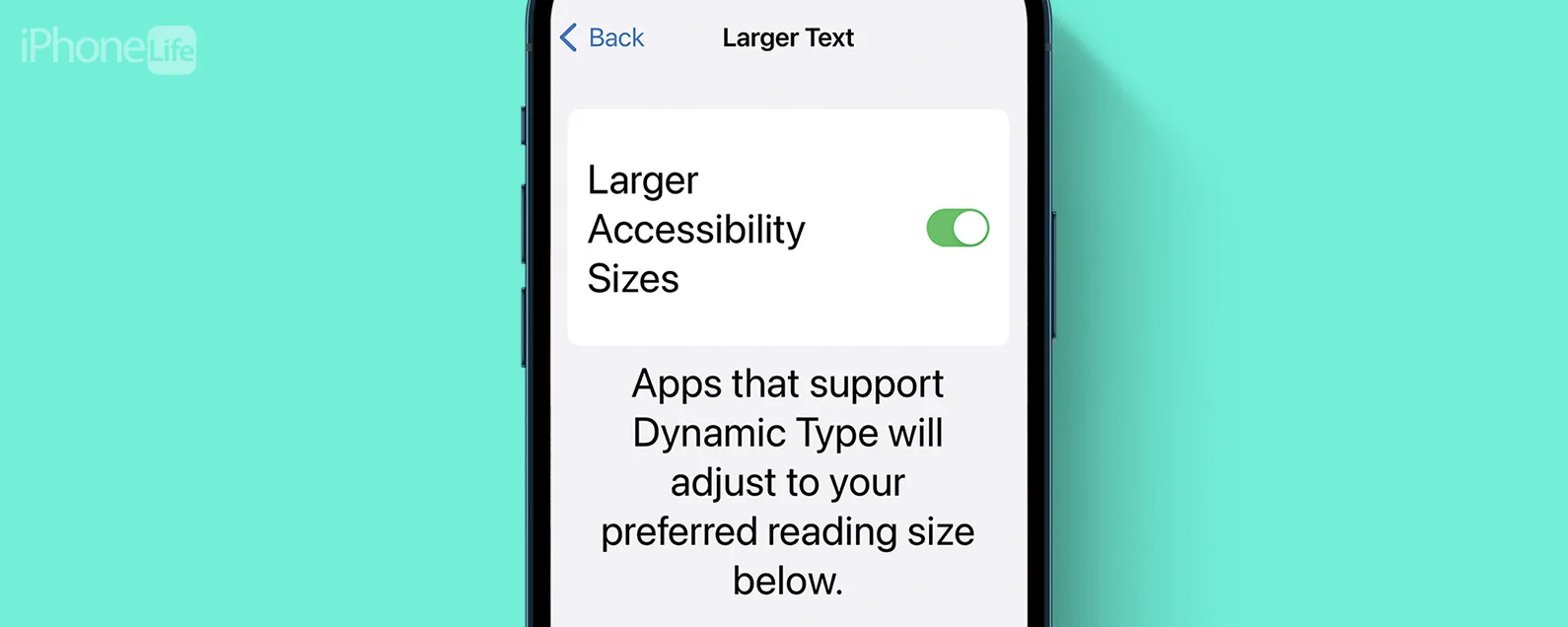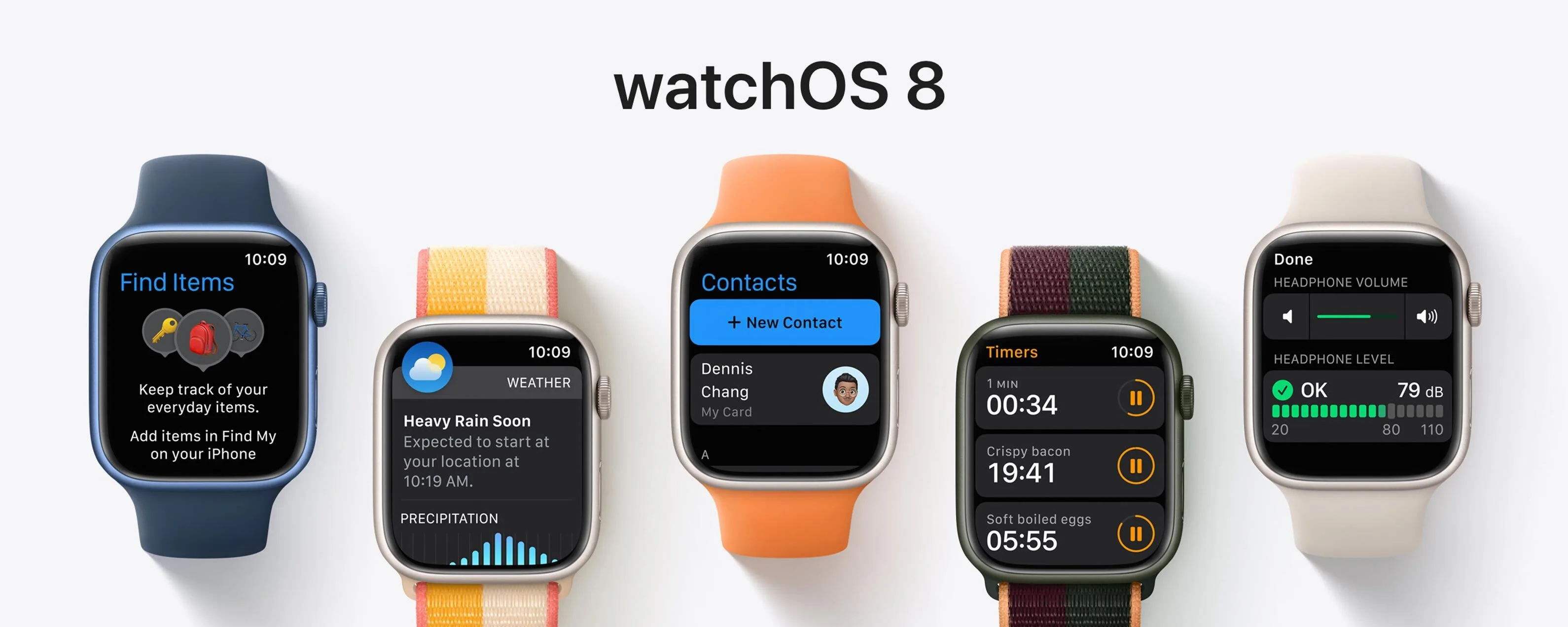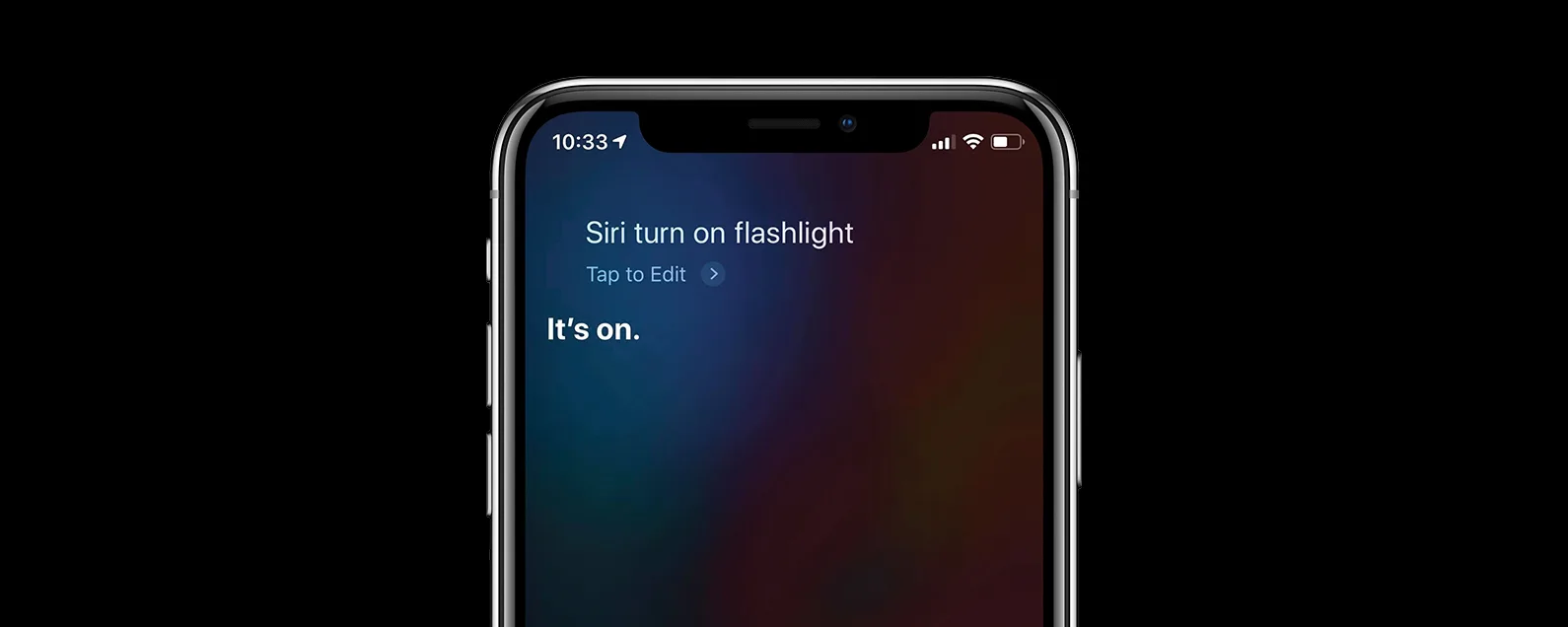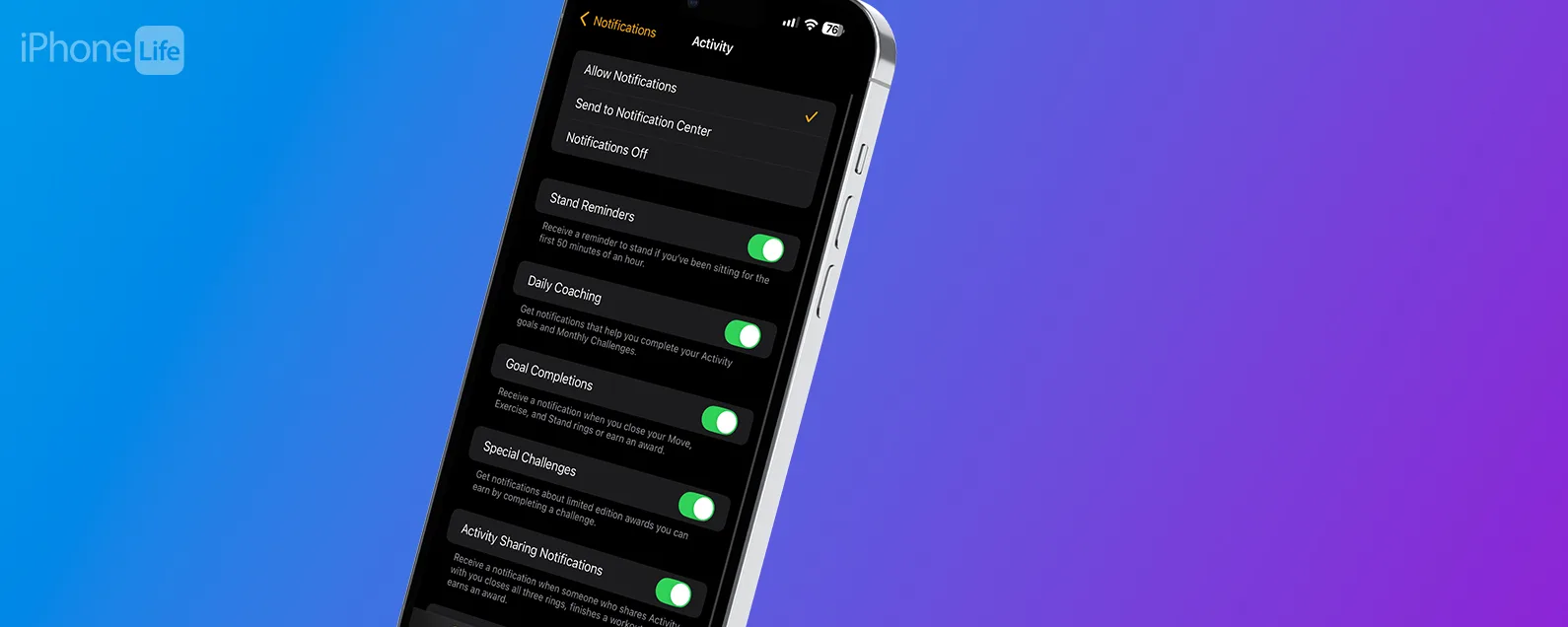要知道什麼
- iOS 18 更新將 iPhone 控制中心擴展到多個頁面以適應更多控制。
- 一些用戶發現新的控制中心太混亂,但刪除未使用的控制可以立即清理它。
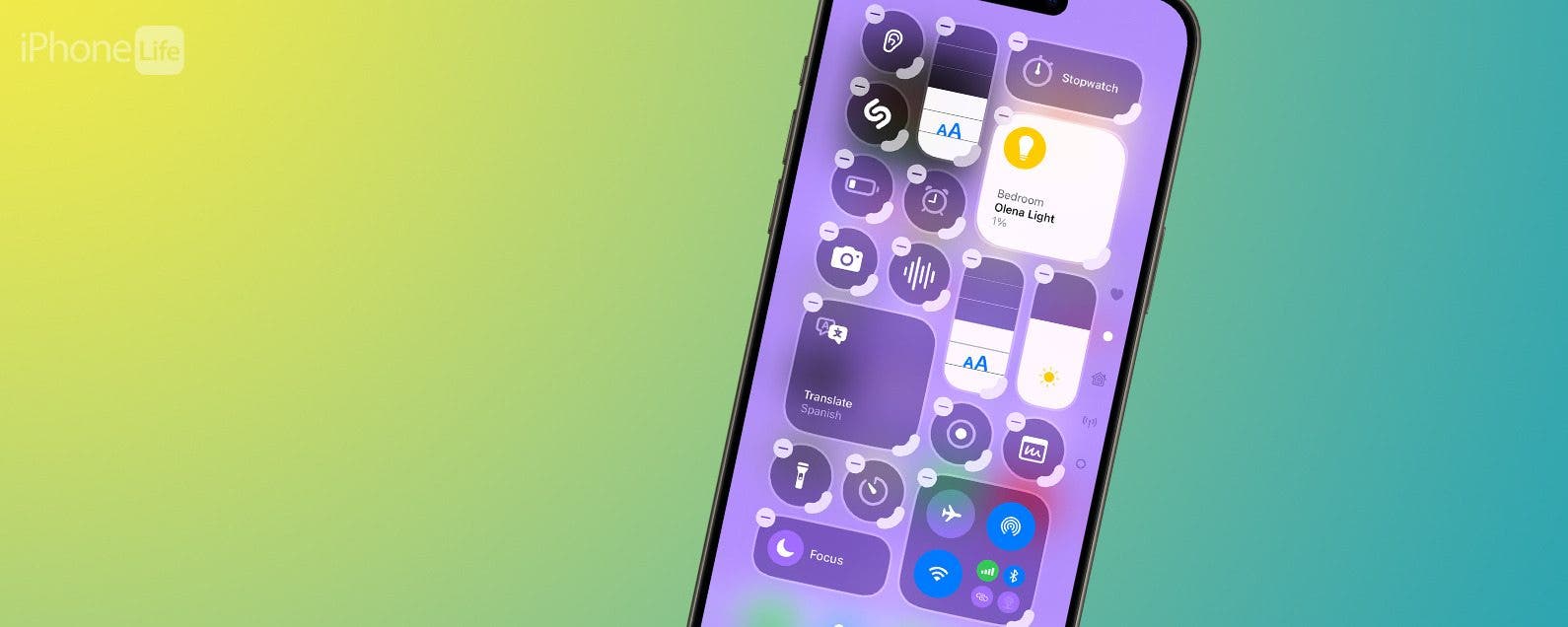
iOS 控制中心是一個有價值的工具,可讓您從集中位置快速存取各種功能。 iOS 18 引進了多頁控制中心,自動包含流行的控制項。如果您發現新的控制中心太繁忙或難以導航,我們將教您如何輕鬆整理和刪除頁面。
如何整理 iPhone 上的控制中心
自訂控制中心始終是可能的,但 iOS 18 更新可讓您更輕鬆地根據您的特定需求進行自訂。一旦您更新到 iOS 18,您就會注意到帶有全新控制項的額外控制中心頁面。一旦您學會如何導航和客製化新的控制中心,這裡有一些整理它的技巧:
1.刪除未使用和不必要的控件
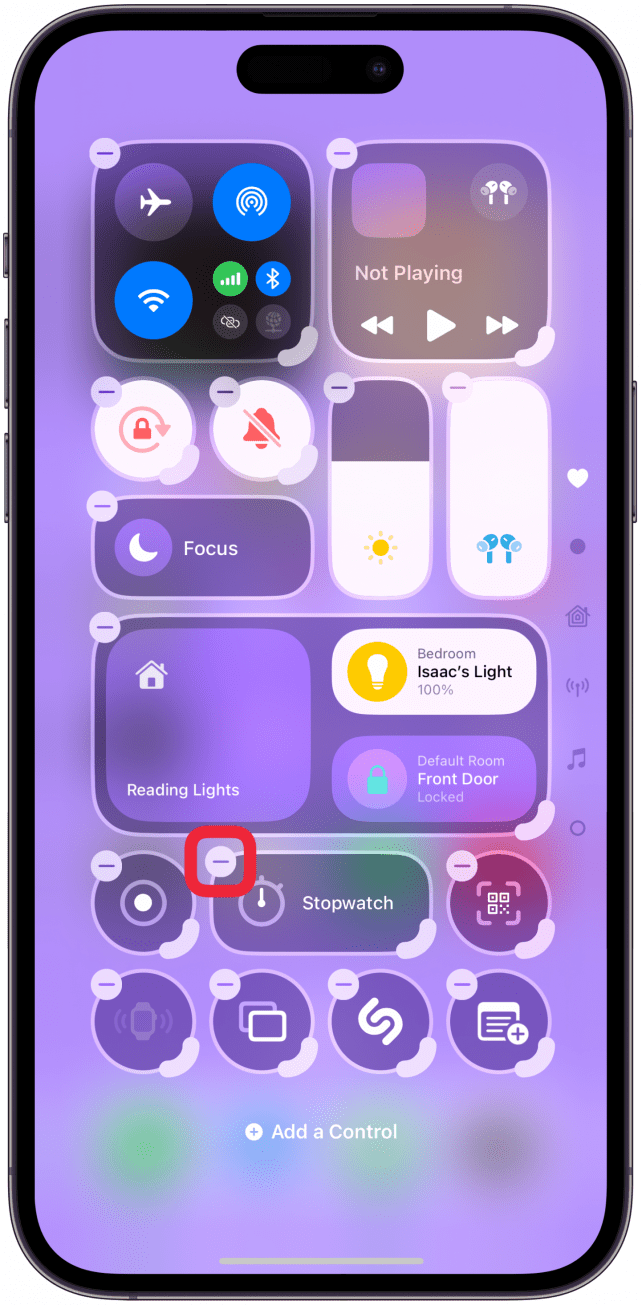
刪除不使用的控制項是開始整理的最佳方法。考慮一下您將在控制中心實際使用哪些控制項。這樣做讓我意識到我更喜歡以不同的方式存取控制中心中的許多功能,例如使用 Siri 打開應用程式或設置,甚至啟動功能。

發現 iPhone 的隱藏功能
獲取每日提示(帶有螢幕截圖和清晰的說明),以便您每天只需一分鐘即可掌握您的 iPhone。
因此,如果您使用鎖定畫面開啟相機應用程式並使用 Siri 來控制您的智慧家庭設備,您可能需要從控制中心刪除這些選項。不要忘記,iOS 18 可以替換鎖定螢幕上的手電筒和相機圖標,並以許多新方式自訂操作按鈕。您可能會意識到,與使用控制中心相比,您更喜歡這些選項。
2.刪除您不會使用的整個頁面
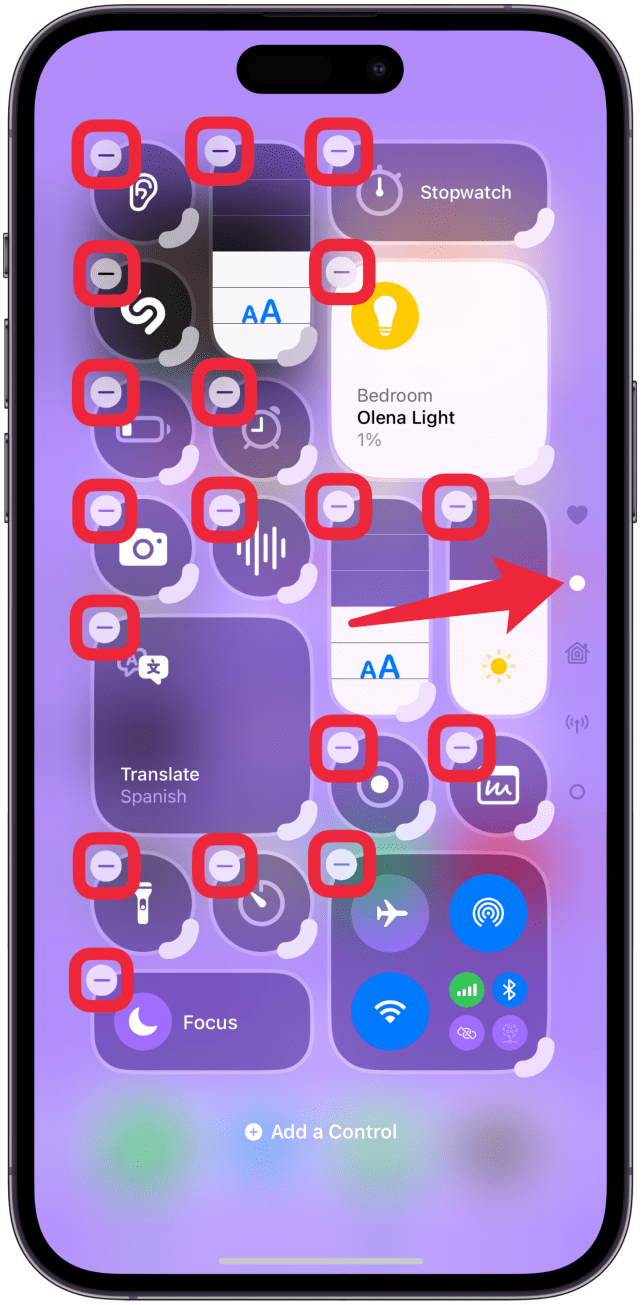
控制中心的所有新頁面看起來都讓人不知所措,當您需要滑動才能到達所需的控制項時,導航會變得更加困難。許多用戶也抱怨說,他們的肌肉記憶在瀏覽多個頁面時不起作用,因此他們無法在戶外太亮時謹慎地將 iPhone 靜音或調亮螢幕。
若要刪除頁面,您必須刪除該頁面上的所有圖示。一些用戶選擇僅在一個頁面上包含所有控件,以實現極簡的控制中心設計。其他人則喜歡使用多個具有較大控制項的頁面,以便更容易點擊。這種可自訂 iPhone 的美妙之處在於,您可以隨時改變主意並重新添加刪除的內容。
有趣的事實
您可能認為多頁面控制中心是一項全新功能,但它最初是在 iOS 10 中引入的,當時控制中心看起來完全不同。它不僅出現在螢幕底部,而且您必須左右滑動才能在不同頁面之間導航。
3.考慮捆綁或分拆
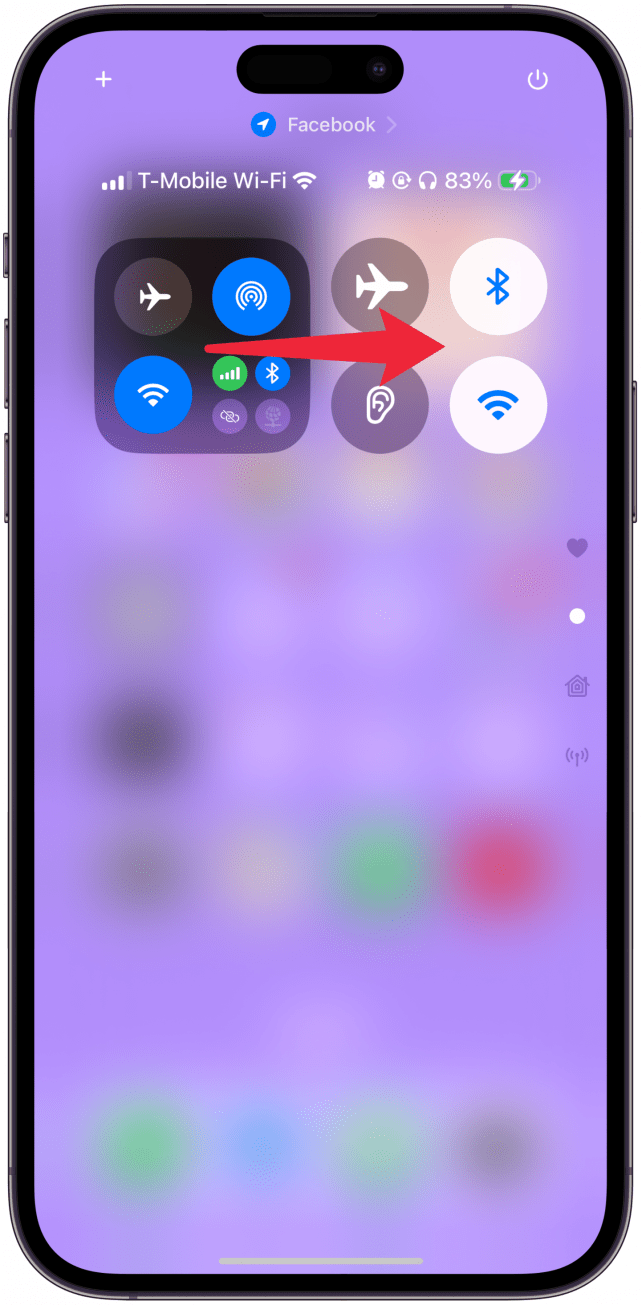
某些控制項會自動捆綁,例如“主頁”和“連接”,但您可以刪除捆綁並新增單獨的控制項。例如,許多用戶抱怨存取藍牙比較困難,因為它隱藏在連接包中。
對此有兩種解決方案。一是調整捆綁包的大小,以便您只需點擊即可存取所有內容。另一種方法是刪除捆綁包並新增單獨的藍牙控制項。如果您很少使用控制中心存取熱點、VPN、衛星或蜂窩數據,您只需刪除捆綁包並將其替換為您最常使用的單一控制項即可。
另一方面,對於智慧家庭控制,我更喜歡將它們捆綁在一起,因為這樣佔用的空間要少得多。就我個人而言,我使用 Siri 打開智慧型設備,但我喜歡用水龍頭將其關閉,這樣當我不在家或躺在床上並且不想打擾安靜時,我就可以這樣做。家庭捆綁包可以很好地向您顯示當前正在打開的任何設備,這樣您就不必四處尋找您正在尋找的設備來將其關閉。
話雖這麼說,如果您有很多智慧型設備,那麼擁有捆綁包或單一設備的整個頁面可能是您的最佳選擇。整理非常好,但如果您使用額外的頁面來顯示擴充功能的有用功能包,那麼它不應該被視為混亂。有關如何自訂 iPhone 的更多想法,請查看我們的免費每日提示通訊。
4. 利用調整大小的優勢
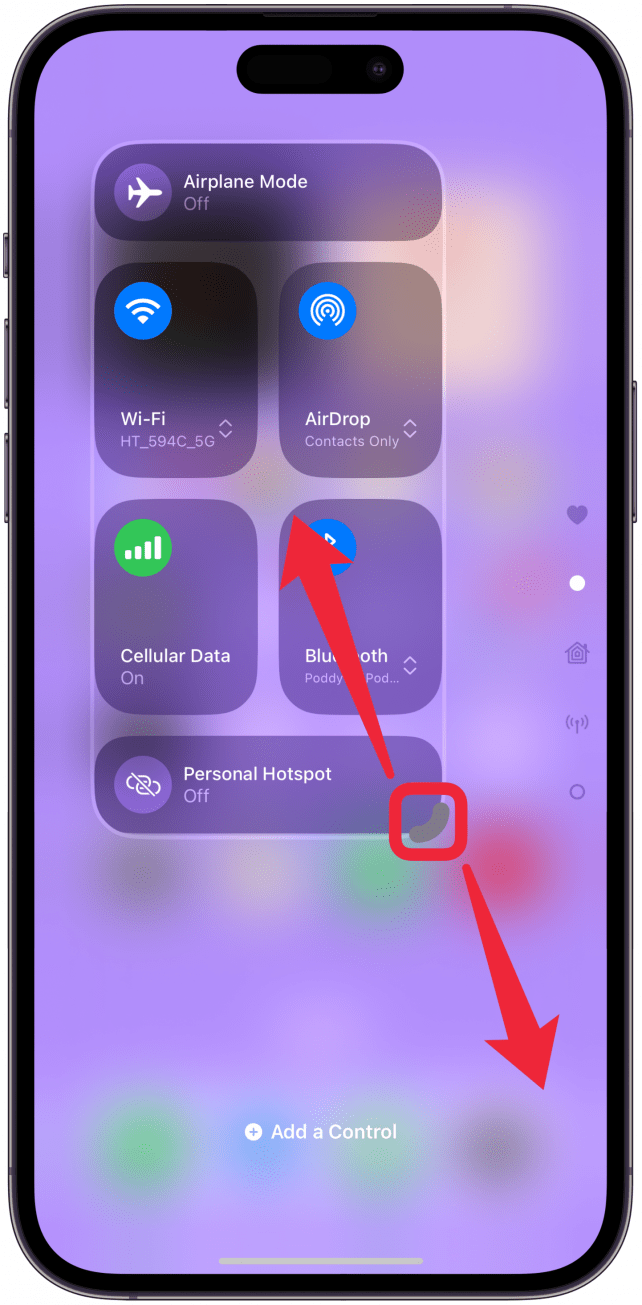
當您處於編輯模式時,可調整大小的圖示的右下角將有一個較厚的邊緣,您可以拖曳它來調整圖示的大小。並非每個圖示都可以調整大小,不同控制項的大小選項也有所不同。由於調整控制中心圖示大小是一項新功能,因此我強烈建議您嘗試它們,看看您有什麼選擇。
使用較大的圖示可以讓您更輕鬆地點擊它們,但一頁上無法容納那麼多圖示。但如果您經常依靠肌肉記憶來導航控制中心,那麼使用更大的圖標可能是最好的。但如果您想在一頁上容納更多內容,則需要盡可能小。
5.增加間隙並考慮間距
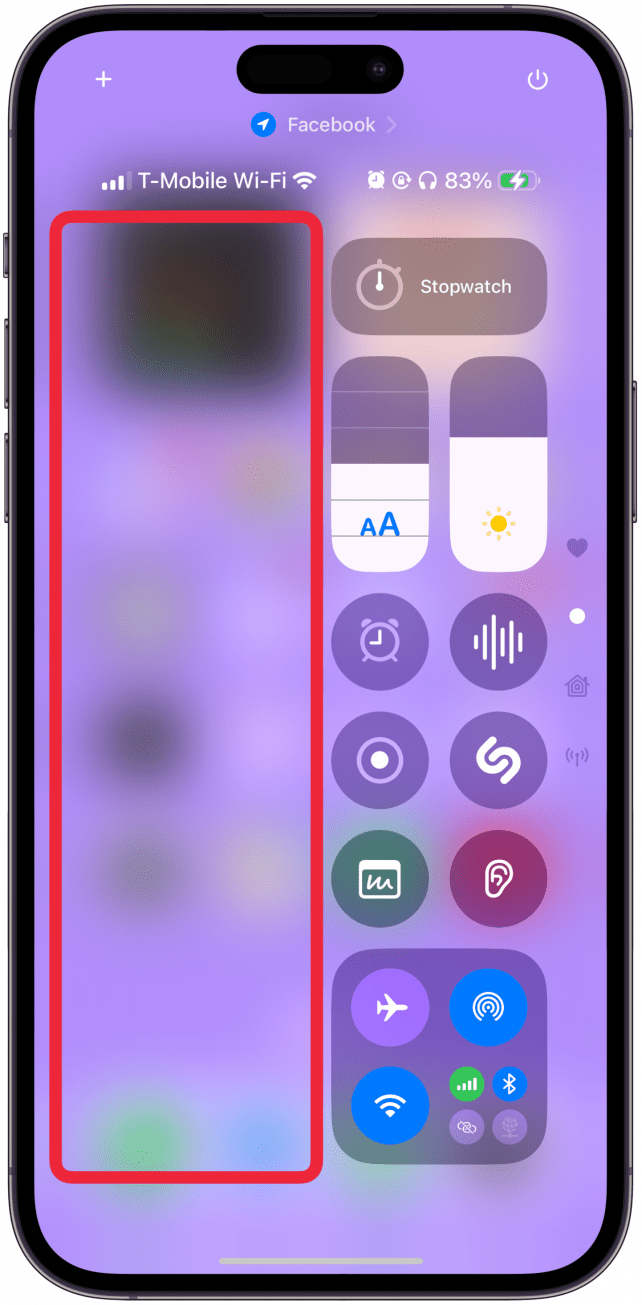
現在,您可以將圖示放置在控制中心的任何位置,如果您願意,可以在它們之間留出空間?這可以幫助您以方便且美觀的方式組織控制中心。
如果您是單手拇指敲擊者,請考慮將最常用的控制放在右側;您甚至可以將它們排成一行,並將左側留空。您可能需要一些時間才能找出最適合您的方法,但是擁有這些控制中心自訂選項將徹底改變您的生活。
我建議經常重新訪問您的控制中心,看看是否有任何更改可以改善您的體驗。回到「舊」?控制中心,只需刪除頁面上不屬於您收藏夾的所有內容,然後選擇保留和刪除的內容。請務必查看新的控制項庫,因為最終可以將許多有用的新控制項新增至控制中心,其中包括許多有用的輔助功能。
現在您知道如何整理您的控制中心並將其變成 iPhone 的實用導航基地。完美的控制中心對於每個使用者來說都是不同的,所以不要害怕嘗試並發現最合適的。
常問問題
- iPhone 上的控制中心在哪裡?您可以從螢幕左上角向下滑動來存取 iPhone 控制中心。
- 如何從鎖定畫面中刪除控制中心?預設情況下,任何找到您 iPhone 的人都可以存取您的控制中心,而無需先解鎖您的手機。您可以透過以下方式變更此設定:前往“設定”,點擊“臉部辨識碼和密碼”,然後關閉控制中心在鎖定時允許存取下。
- iPhone 控制中心圖示的意思是什麼?與主螢幕上的應用程式不同,控制中心中的圖示不會在螢幕上顯示其名稱,因此我們創建了一個簡單的控制庫圖示指南這解釋了每個控制項的作用。
- 為什麼我找不到控制中心圖示?每個圖示都連接到一個應用程式。因此,如果您卸載該應用程式或您的 iPhone 由於不活動而卸載了該應用程序,您將不會在控制庫中看到該圖標作為選項。您必須前往 App Store 並重新安裝該應用程序,該選項將出現在您的控制項庫中。